Chromecast: Πώς να μοιραστείτε την οθόνη του υπολογιστή σας ή του Mac στην τηλεόρασή σας, πώς να μεταδώσετε το γραφείο των Windows 11 στο Chromecast
Πώς να μεταδώσετε τα Windows 11 στο Chromecast
Το επόμενο εργαλείο που μπορείτε να χρησιμοποιήσετε για να συνδέσετε έναν υπολογιστή Windows 11 στο Chromecast είναι το εργαλείο Google Chome στα Windows 11. Αυτό σας επιτρέπει να προβάλλετε εύκολα την οθόνη του υπολογιστή σας στο chromecast σας χωρίς καλώδια. Όλα όσα κάνετε στην οθόνη των Windows 11 θα εμφανιστούν στο Chromecast σας, όπως παρουσιάσεις, έγγραφα, βίντεο, ταινίες και πολλά άλλα. Εξοικειωθείτε με αυτήν τη μέθοδο ακολουθώντας τα παρακάτω βήματα.
Chromecast: Πώς να μοιραστείτε την οθόνη του υπολογιστή σας ή του Mac στην τηλεόρασή σας
Το Google Chromecast είναι αναμφισβήτητα ένα υπέροχο προϊόν. Είναι σίγουρα το καλύτερο προϊόν στην επιχείρηση, με το Google Home. Έχουμε δοκιμάσει το Google Chromecast και για όσους θα ήθελαν να γνωρίζουν τα πάντα για το κλειδί HDMI σας προσφέρουμε τακτικά μικρά μαθήματα.

Εάν το Chromecast μπορεί να χρησιμοποιηθεί μέσω μιας ειδικής εφαρμογής σε smartphones και tablet ή με ένα σπίτι Google, μπορεί επίσης να είναι πολύ χρήσιμη με υπολογιστή ή Mac. Μία από τις πιο αναζητημένες χρήσεις είναι σίγουρα το αντίγραφο οθόνης PC στην τηλεόραση. Έτσι, εδώ είναι πώς να μοιραστείτε την οθόνη του υπολογιστή σας στην τηλεόρασή σας χάρη στο Chromecast της Google. Η πρώτη προϋπόθεση για την επιτυχή ανταλλαγή της οθόνης του υπολογιστή σας είναιΧρησιμοποιήστε το πρόγραμμα περιήγησης Chrome. Εάν δεν το έχετε, μπορείτε να το κατεβάσετε εδώ. Πάμε !
- Διαβάστε επίσης:Πώς να εγκαταστήσετε και να διαμορφώσετε το chromecast
Πώς να αντιγράψετε την οθόνη PC και MAC στην τηλεόραση Chromecast
- Βεβαιωθείτε ότι έχετε συνδεθεί στο ίδιο δίκτυο με το Chromecast
- Ανοιξε Χρώμιο
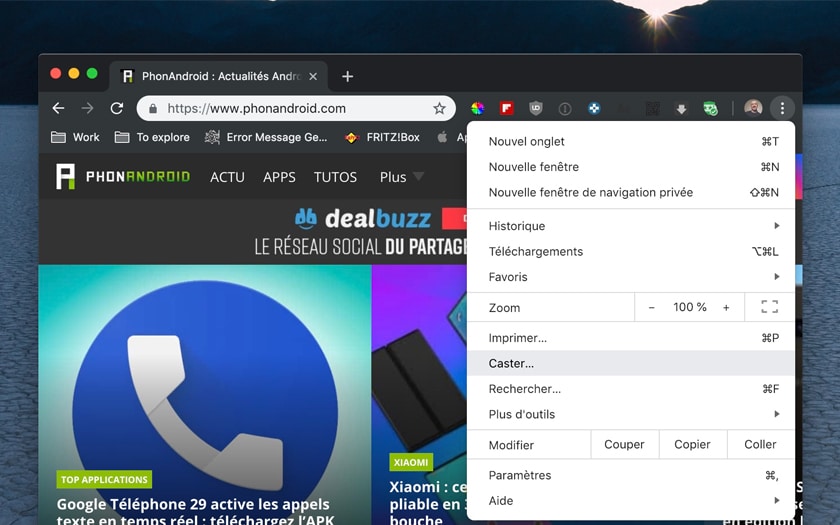
- Μεταβείτε στο μενού στα δεξιά του avatar σας και στη συνέχεια επιλέξτε Τροχίσκος όπως στην παραπάνω εικόνα
- Μπορείτε επίσης να κάνετε δεξί κλικ σε μια σελίδα και κάντε κλικ Τροχίσκος
- Επιλέξτε το δικό σας Χρωμονοσκάλων
- Επιλέξτε να μοιραστείτε την καρτέλα ή ολόκληρη την οθόνη
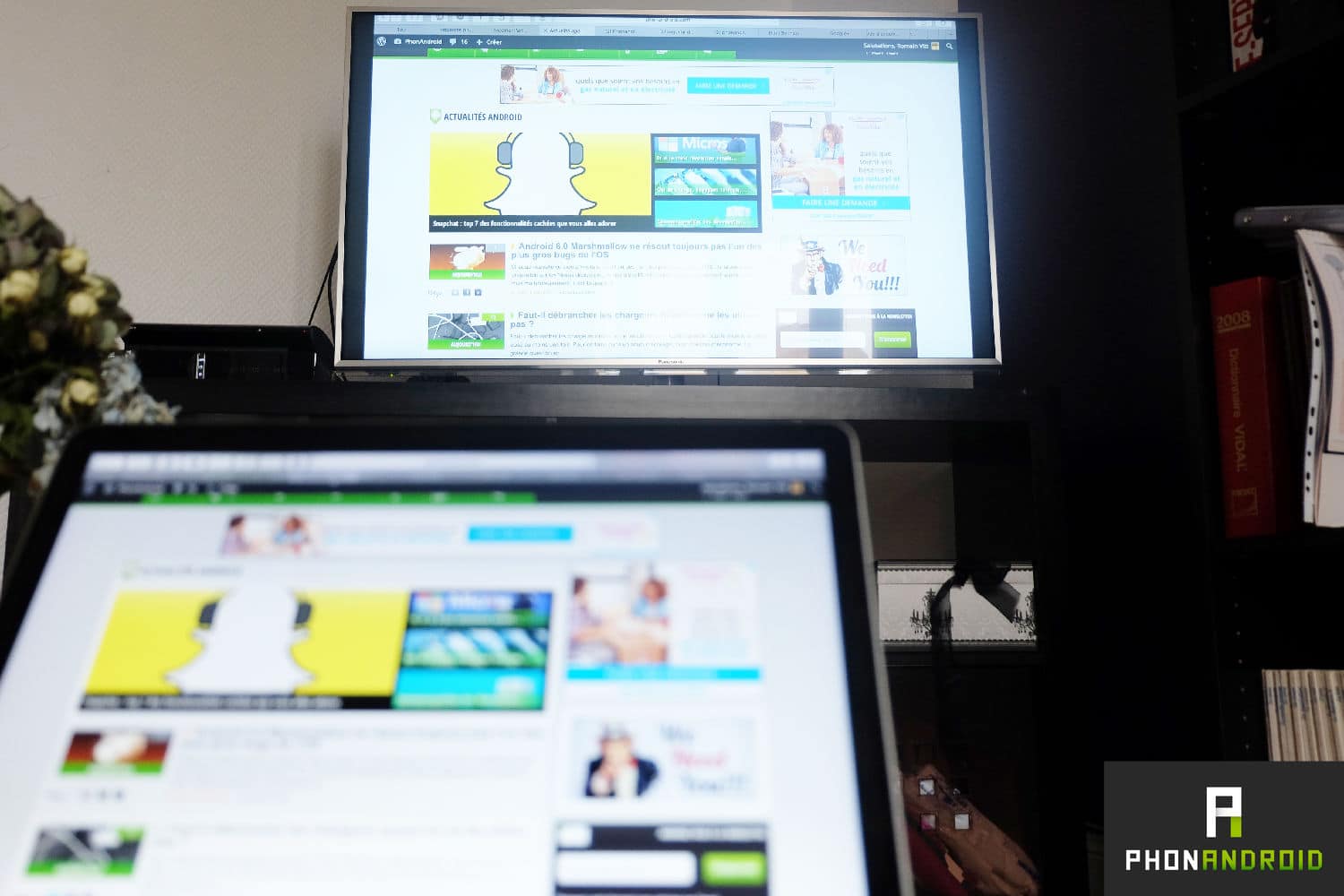
Απίστευτο και μαγικό ! Η οθόνη PC (ή Mac) μοιράζεται στην τηλεόρασή σας. Υπέροχο αυτό το chromecast δεν είναι αυτό ? Για να μάθετε τα πάντα για το κλειδί HDMI της Google, μπορείτε επίσης να συμβουλευτείτε τη δοκιμή πλήρους Chromecast 2. Για καλύτερη ενσωμάτωση της τηλεόρασής σας στο σπίτι σας και στο περιβάλλον αυτοματισμού στο σπίτι σας, θα σας συμβουλεύουμε να σας φέρουμε ένα σπίτι Google ή ένα Mini Google Home Home. Χάρη στο Chromecast και το Smart Speaker, μπορείτε πράγματι να ελέγξετε την τηλεόρασή σας με τη βοήθεια του Βοηθός Google.
- Μοιραστείτε μετοχή ->
- Tweeter
- Μερίδιο
- Αποστολή σε έναν φίλο
Πώς να μεταδώσετε τα Windows 11 στο Chromecast

Εάν θέλετε να μεταδώσετε βίντεο και να παρακολουθήσετε ταινίες στο Windows 11 PC, μπορείτε να το απολαύσετε περισσότερο εάν μεταδώσετε τα Windows 11 στο Chromecast χρησιμοποιώντας τα καλύτερα εργαλεία και μεθόδους κατοπτρισμού που διατίθενται για λήψη online. Εκτός από βίντεο και ταινίες, μπορείτε επίσης να αντικατοπτρίσετε εικόνες, παιχνίδια, παρουσιάσεις και άλλα έγγραφα εγγράφων που αποθηκεύονται στα Windows 11 σας. Ελέγξτε τα ακόλουθα εργαλεία καθρέφτη οθόνης για να συνδέσετε έναν υπολογιστή Windows 11 στο Chromecast.
Τα 4 καλύτερα εργαλεία για τη μετάδοση των Windows 11 στο Chromecast
Απότομος
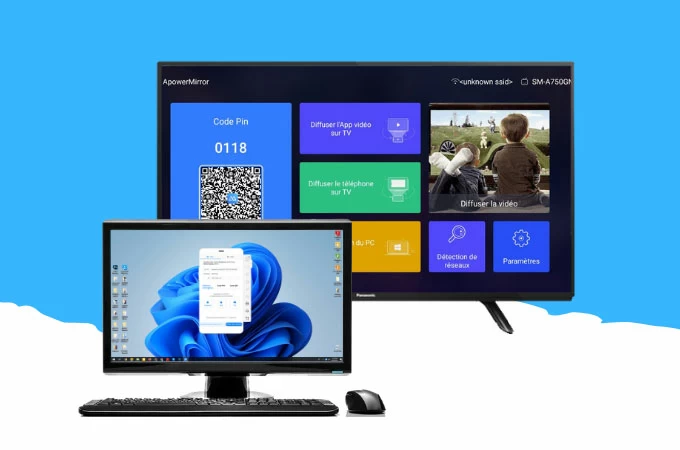
Εάν θέλετε να μάθετε πώς να μεταδώσετε το γραφείο των Windows 11 στο Chromecast, πρέπει πρώτα να δοκιμάσετε το ApowerMirror. Με τον μέγιστο ορισμό του 2K και την εξαιρετικά υψηλή ποιότητα ποιότητας ποιότητας καθρέφτη, αυτό το εργαλείο προσφέρει επίσης διάφορα πρωτόκολλα καθρέφτη όπως το Mirroring μέσω Wi-Fi και USB καθώς και Localcast και Aircast. Επιπλέον, είναι καλό για ζωντανή εκπομπή, οικιακή ψυχαγωγία, παρουσίαση διάσκεψης και πολλά άλλα. Χρησιμοποιήστε το παρακάτω βήμα:
- Κατεβάστε την εφαρμογή και εγκαταστήστε την στο Windows 10 PC και το Chromecast μέσω του κουμπιού λήψης παρακάτω: Λήψη
- Ανοίξτε την εφαρμογή και, στη συνέχεια, επιλέξτε την επιλογή Κώδικα PIN στον υπολογιστή σας
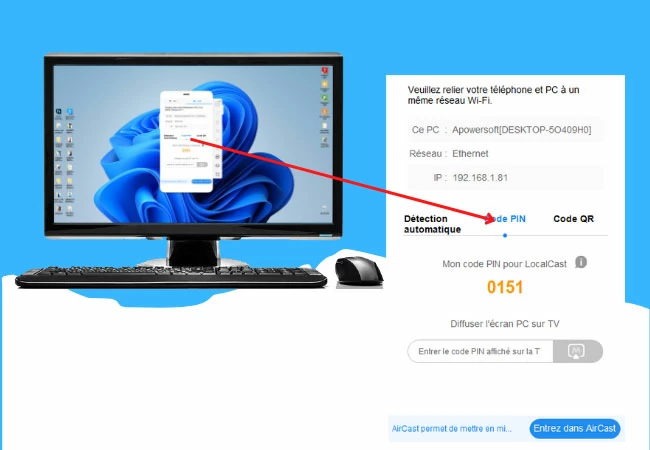
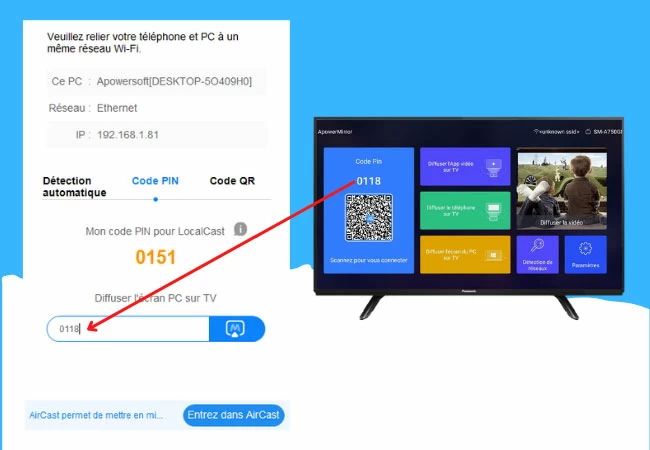
Google Chrome
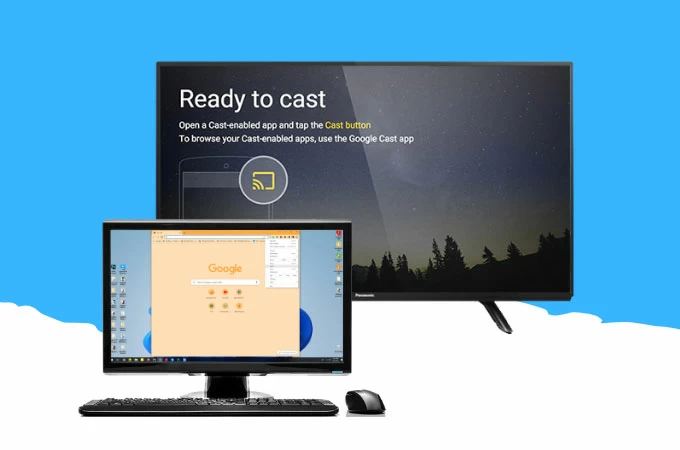
Το επόμενο εργαλείο που μπορείτε να χρησιμοποιήσετε για να συνδέσετε έναν υπολογιστή Windows 11 στο Chromecast είναι το εργαλείο Google Chome στα Windows 11. Αυτό σας επιτρέπει να προβάλλετε εύκολα την οθόνη του υπολογιστή σας στο chromecast σας χωρίς καλώδια. Όλα όσα κάνετε στην οθόνη των Windows 11 θα εμφανιστούν στο Chromecast σας, όπως παρουσιάσεις, έγγραφα, βίντεο, ταινίες και πολλά άλλα. Εξοικειωθείτε με αυτήν τη μέθοδο ακολουθώντας τα παρακάτω βήματα.
- Ξεκινήστε το Google Chrome στα Windows 11
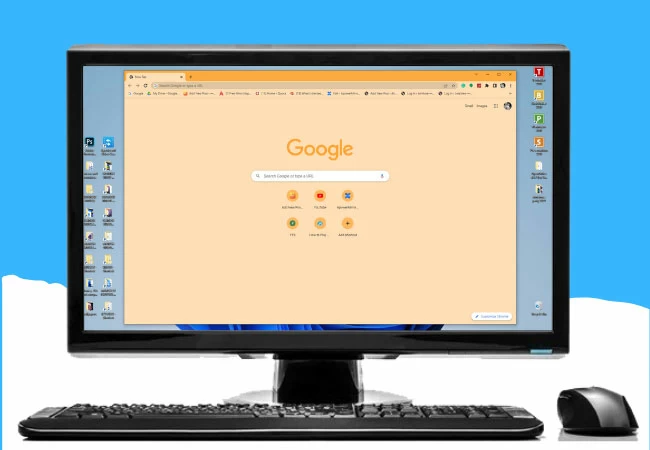
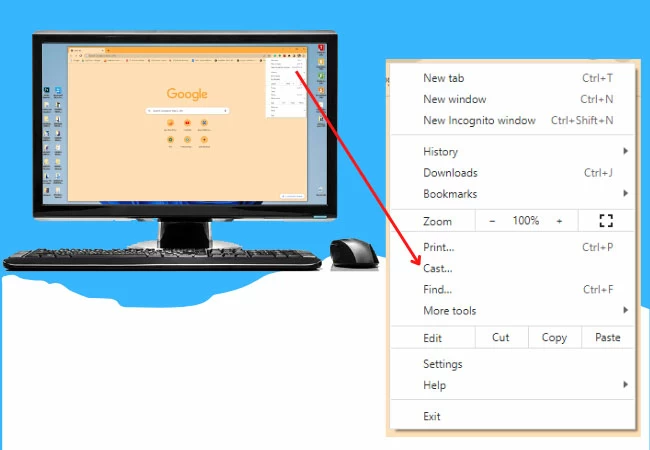
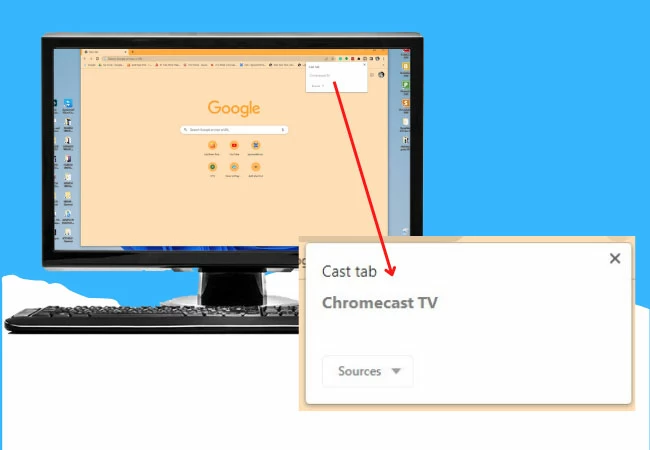
Microsoft Edge
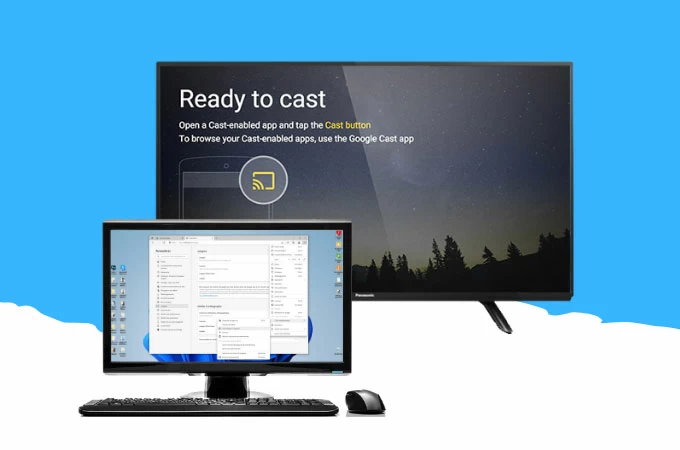
Εκτός από το Google Chrome, μπορείτε επίσης να χρησιμοποιήσετε μια άλλη απλή μέθοδο για να καλύψετε την οθόνη PC στο Chromecast, δηλαδή το Microsoft Edge. Το Microsoft Edge είναι ένα από τα καλύτερα προγράμματα περιήγησης ιστού στα Windows σας 11. Προσφέρει χαρακτηριστικά υψηλής κλάσης υψηλής κλάσης, ιδίως αρχεία πολυμέσων Caster κατά τη διάρκεια της πλοήγησης, της συνεχούς διάχυσης, της κοινής χρήσης και πολλών άλλων. Ακολουθήστε τα παρακάτω βήματα για να χρησιμοποιήσετε αυτήν τη λειτουργία Microsoft Edge.
- Ανοίξτε το πρόγραμμα περιήγησης Microsoft Edge στα Windows 11
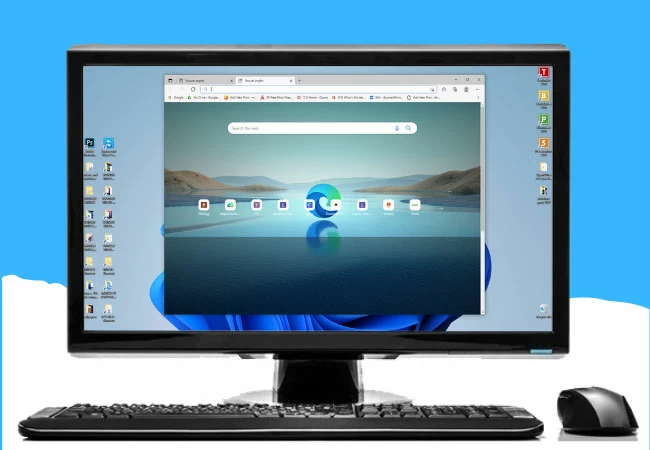
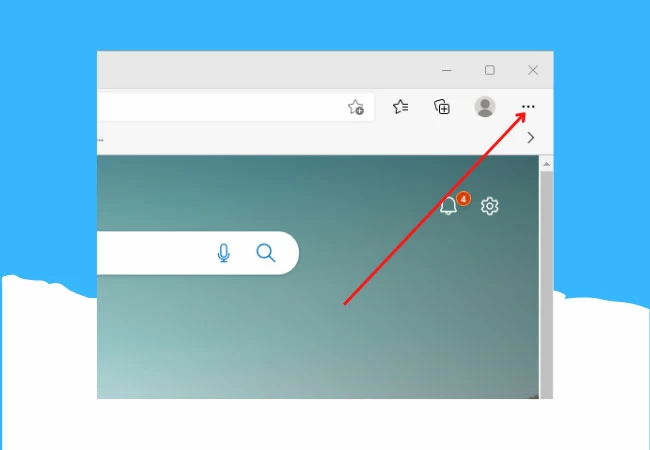
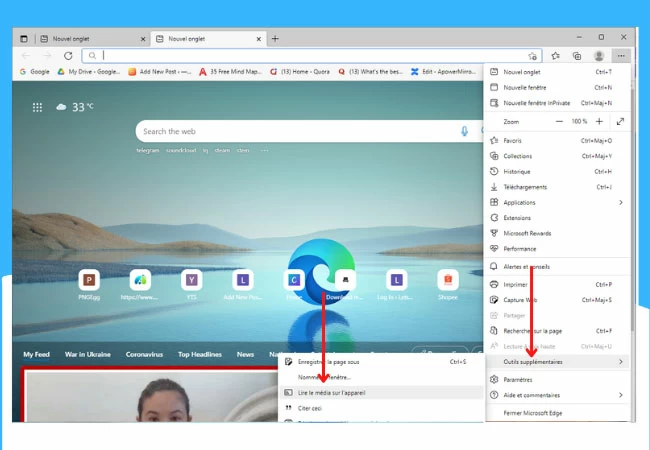
Ας
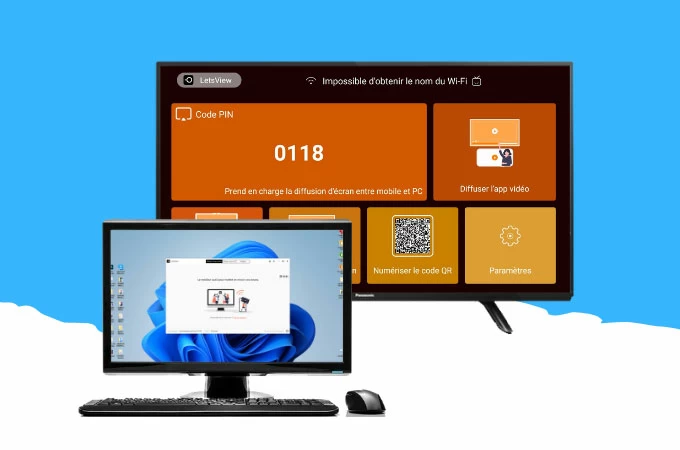
Το τελευταίο εργαλείο στο οποίο μπορείτε να υπολογίζετε εάν θέλετε να μεταδώσετε τα Windows 11 στο Chromecast Το τελευταίο εργαλείο που μπορείτε να υπολογίζετε εάν θέλετε να μεταδώσετε τα Windows 11 στο Chromecast είναι η εφαρμογή LetsView. Αυτό το απίστευτο εργαλείο καθρέφτη οθόνης προσφέρει μια απίστευτη ποιότητα καθρέφτη χωρίς μετατόπιση ή καθυστέρηση. Είναι πολύ εύκολο στη χρήση επειδή έχει ένα πολύ φιλικό περιβάλλον που επιτρέπει στους αρχάριους να αντικατοπτρίζουν εύκολα τις συσκευές τους. Ένα άλλο καλύτερο πράγμα για αυτό το εργαλείο είναι ότι είναι εντελώς δωρεάν ! Ξεκινήστε να χρησιμοποιείτε αυτήν την εφαρμογή ακολουθώντας τα απλά βήματα εδώ:
- Κατεβάστε την εφαρμογή στα Windows 11 και τη λήψη του Chromecast
- Ανοίξτε την εφαρμογή και επιλέξτε Διάσπαση της οθόνης PC
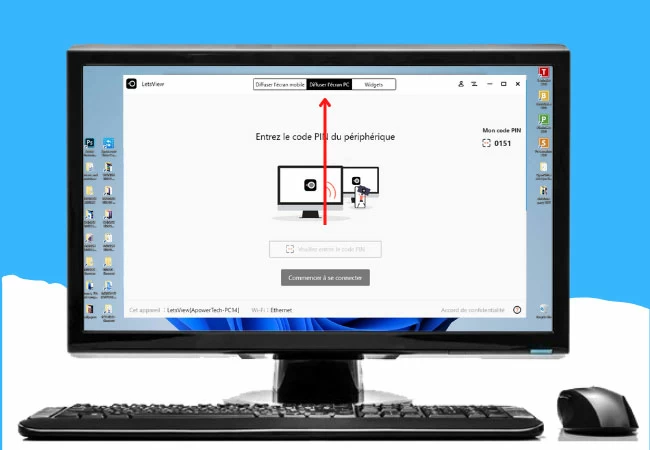
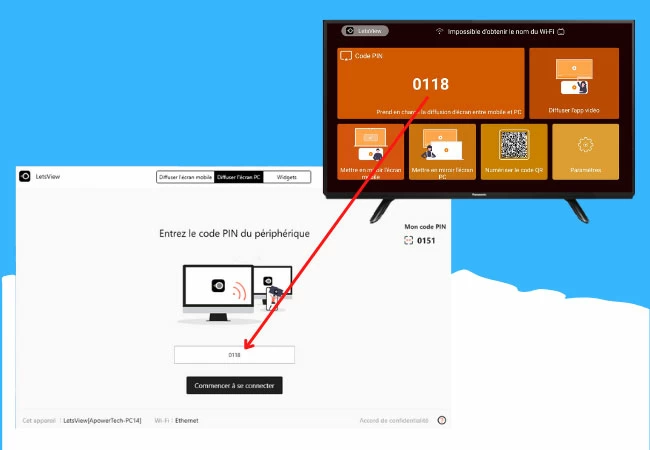
συμπέρασμα
Όλα τα εργαλεία που αναφέρονται παρακάτω είναι τα καλύτερα και τα απλούστερα εργαλεία καθρέφτη για τη μετάδοση του γραφείου των Windows 11 στο Chromecast. Κάθε εργαλείο προσφέρει μια μοναδική χωρητικότητα καθρέφτη με διαφορετικά χαρακτηριστικά για να επωφεληθεί περισσότερο από τη διαδικασία καθρέφτη. Δοκιμάστε αυτά τα απίστευτα εργαλεία με τον εαυτό σας.



